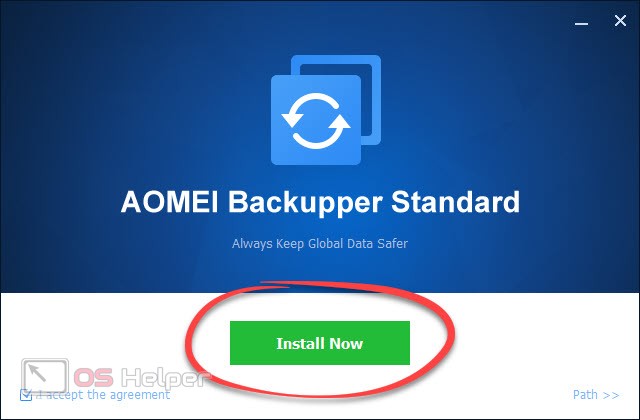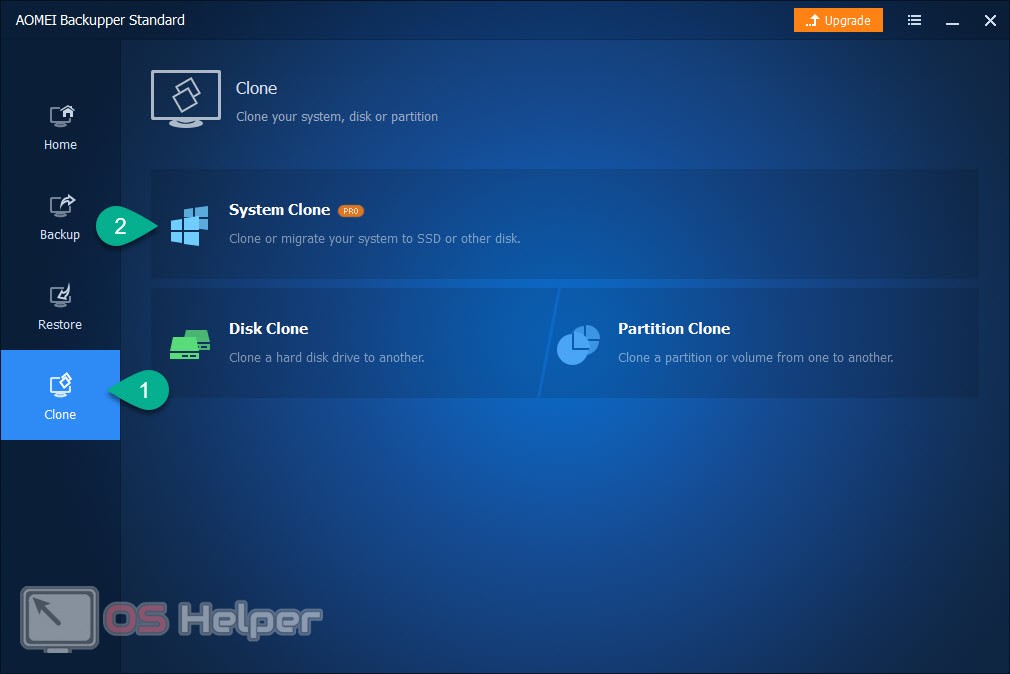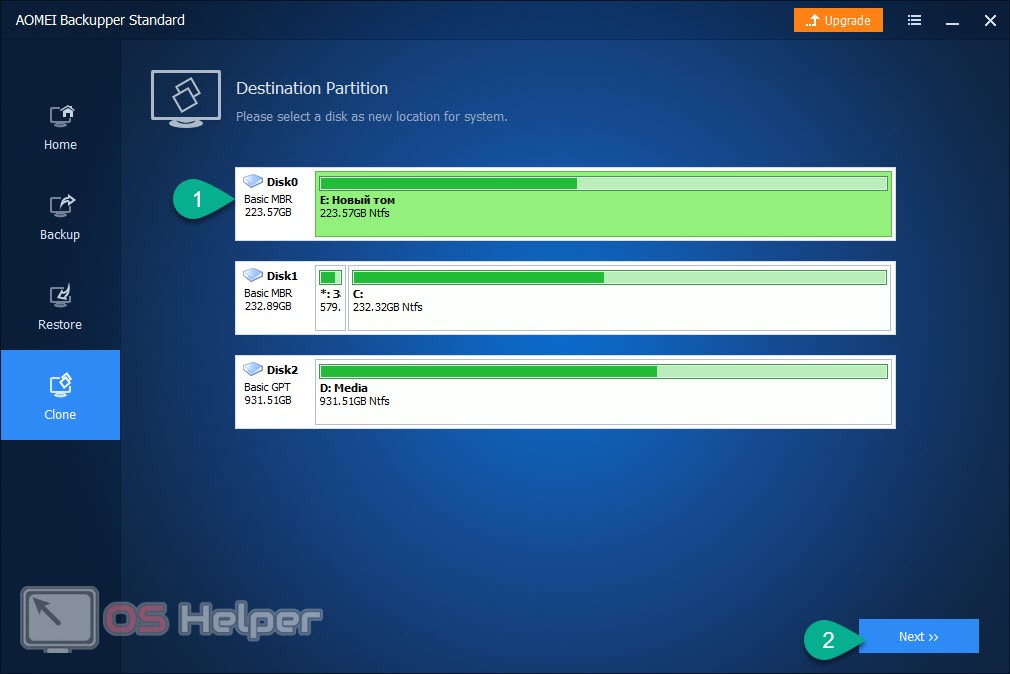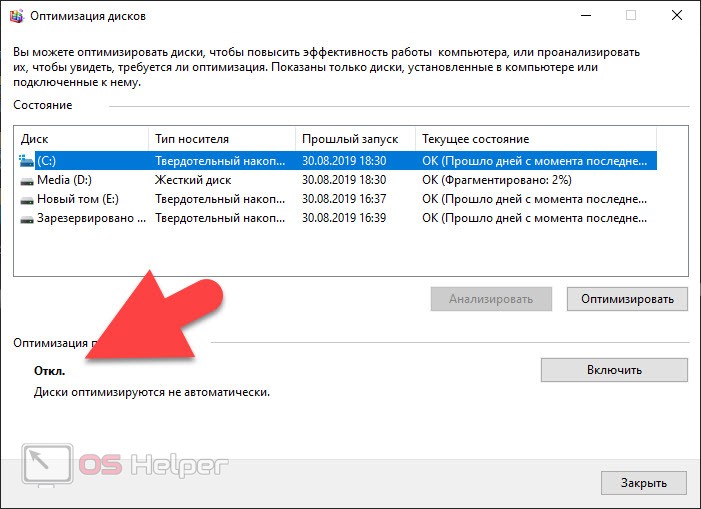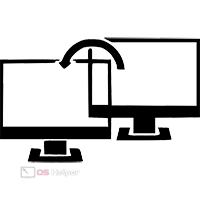 В очередной раз всех приветствуем на нашем сайте и сегодня речь пойдет о том, как перенести операционную систему Windows 7 с HDD на SSD. С данным вопросом связано сразу несколько важных нюансов, о которых мы тоже обязательно упомянем. Ознакомившись с короткой пошаговой инструкцией, вы с уверенностью сможете мигрировать со старого медленного жесткого диска на новый твердотельный накопитель и таким образом значительно ускорить производительность всей системы в целом.
В очередной раз всех приветствуем на нашем сайте и сегодня речь пойдет о том, как перенести операционную систему Windows 7 с HDD на SSD. С данным вопросом связано сразу несколько важных нюансов, о которых мы тоже обязательно упомянем. Ознакомившись с короткой пошаговой инструкцией, вы с уверенностью сможете мигрировать со старого медленного жесткого диска на новый твердотельный накопитель и таким образом значительно ускорить производительность всей системы в целом.
Подготовка ПК
Первое, что нам нужно сделать, это установить новый твердотельный накопитель в системный блок. Соответственно, если это ноутбук, в корпус устройства. Кстати, если вы не знаете, чем отличаются SSD от HDD, то прочтите совсем недавно вышедшую статью об этом.
Так вот, только когда оба устройства (старый винчестер и новый твердотельный накопитель) будут одновременно установленные в системный блок компьютера, мы сможем приступить к переносу ОС.
Оба устройства необходимо обязательно надежно зафиксировать, прикрепив их как минимум двумя винтами. Также и первый, и второй накопитель должны быть подключен кабелем питания и, соответственно, шлейфом для передачи данных (чаще всего это SATA).
Необходимое ПО
Теперь, когда все готово к переносу, нам необходимо также установить программное обеспечение, способное реализовать поставленную задачу. Дело в том, что по умолчанию функционала ОС Windows 7 для этого недостаточно. Поэтому:
- Изначально переходим по этой ссылке и скачиваем программу AOMEI Backupper.
- Когда загрузка будет завершена запускаем файл, полученный шагом ранее.
- Руководствуясь подсказками пошагового мастера, устанавливаем необходимый софт.
Теперь мы можем переходить непосредственно к процессу клонирования нашей операционной системы.
Обратите внимание: перед тем как продолжить, если на целевом накопителе есть какие-то важные данные, мы должны обязательно сохранить их в другое место. Дело в том, что процесс переноса операционной системы удаляет все файлы с накопителя, на который будет вестись запись.
Перенос системы
Теперь, когда все готово к переносу нашей Windows 7 со старого жесткого диска HDD на новой твердотельный накопитель SSD, мы можем переходить непосредственно к делу:
- Запускаем полученную ранее программу от имени администратора. Для этого делаем правый клик на ярлыке приложения и из открывшегося контекстного меню выбираем пункт «Запустить от имени администратора».
- В левой части открывшегося окна выбираем пункт, отмеченный на скриншоте цифрой «1». Далее жмем по плитке, которую мы обозначили цифрой «2».
- После этого откроется еще одно окно, в котором нам нужно будет выбрать накопитель, на которой, соответственно, будет вестись перенос. Это должен быть наш новый SSD-носитель. Когда выбор будет сделан, жмем кнопку, отмеченную цифрой «2».
- Нас еще раз предупредят о том, что все данные с целевого накопителя будут удалены. Подтверждаем свое намерение.
- В результате мы должны будем запустить процесс копирования, нажав кнопку, отмеченную на скриншоте.
Запустится автоматический процесс копирования, по завершении которого наша операционная система Windows 7 будет перенесена на SSD. Все, что нам останется сделать, это завершить работу ПК и, переназначив порядок загрузки в BIOS, запустить его с нового диска.
Настройка
Существует один важный момент, о котором не следует забывать. Это обязательное отключение автоматической дефрагментации. Дело в том, что дефрагментация, производимая над SSD-накопителем, катастрофически убивает его ресурс. При этом никакого прироста производительности не наблюдается.
Поэтому, чтобы отключить вредоносный процесс, перейдите проводник Windows 7, сделайте правый клик по-нашему SSD-накопителю и из открывшегося меню выберите пункт свойств. Далее, в разделе «Сервис», а точнее, «Оптимизация и дефрагментация», нам необходимо отключить автоматическую дефрагментацию. В результате, у вас должно выйти так, как показано на скриншоте.
Готово. Наша операционная система перенесена, и мы можем пользоваться компьютером, больше ничего не меняя.
Видеоинструкция
Для наглядности мы также прикрепили обучающий ролик, с которым вам бы не помешало ознакомиться.
В заключение
Теперь, когда вы знаете, как перенести операционную систему Windows 7 с HDD на SSD, мы можем заканчивать свою пошаговую инструкцию. Приступайте к делу, но отнеситесь к процессу максимально осторожно. Произведя какие-либо неправильные действия, вы можете потерять пользовательские данные. Однако, соблюдая алгоритм, который мы озвучили выше, ни с одной из таких проблем вы не столкнетесь.